Отчет по практике: Возможности Windows XP Professional
Основные операции и горячие клавиши:
F1 – вызов справки;
F3 – просмотр;
F5 – копирование;
F6 – перемещение;
F7 – создание нового каталога;
F8 – удалить;
Alt+F4 – выход их оболочки;
Копия файла или папки производится 2 способами: перетаскиванием мышью или кнопкой F5.

Также с помощью WindowsCommander можно упаковать файлы (заархивировать).
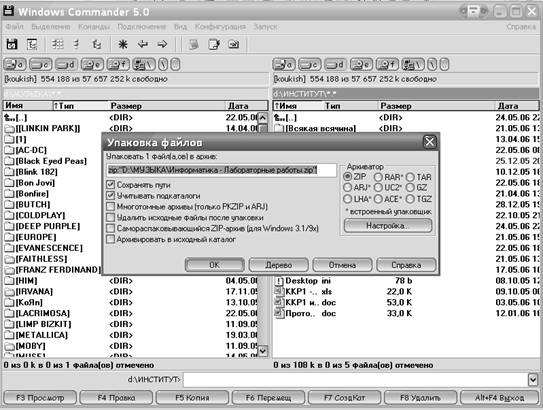
Программные средства проверки качества магнитных носителей. Программы Defrag и ScanDisk
Defrag
Когда в область данных незаполненного диска производится запись первых файлов, эти файлы помещаются в непрерывные последовательности кластеров. Затем, когда в процессе работы происходит удаление некоторых файлов и запись на их место новых, файлы неизбежно разбиваются на фрагменты. Поскольку фрагменты файла разделены участками, которые принадлежат другим файлам, считывание информации из фрагментированного файла представляет собой не очень быстрый процесс. Устранить чрезмерную фрагментацию файлов и обеспечить быстрый доступ к файлам можно путем процедуры дефрагментации диска. Эта процедура реализуется утилитой Дефрагментация диска (Defrag). Запустить программу Defrag (Рис. 9) можно одним из следующих способов:
- Войти в главное меню и выполнить команду Программы - Стандартные - Служебные - Дефрагментация диска .
- Открыть программу Мой компьютер или Проводник, щелкнуть по пиктограмме нужного диска правой кнопкой мыши, в контекстном меню выбрать опцию Свойства , открыть вкладку Сервис и нажать кнопку Выполнить дефрагментацию . Рядом с последней кнопкой будет указано, когда в последний раз проводилась дефрагментация.
После этого в появившемся диалоге Выбор диска нужно задать диск, подлежащий дефрагментации.
Если во время дефрагментации произойдет запись информации на диск, то Windows начнет процесс дефрагментации заново. Это не повлияет на результат работы утилиты Defrag, но замедлит сам процесс. Поэтому дефрагментацию лучше выполнять, когда никакие другие программы не работают.
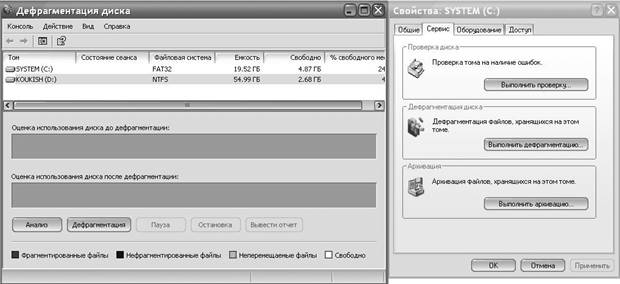
Scandisk
Утилита ScanDisk обнаруживает и устраняет ошибки, связанные со структурой файлов и каталогов, внутренней структурой сжатых дисков, с длинными именами файлов, с таблицами FAT, а также обнаруживает физические дефекты поверхности диска. К ошибкам файловой структуры относятся потери фрагментов файлов или, наоборот, наличие фрагментов старых файлов. Возникают они обычно при попытке разместить два файла на одном участке диска либо при отказе в освобождении места при удалении файла.
Запускается программа ScanDisk аналогично программе Defrag: через главное меню (Программы - Стандартные - Служебные - Проверка диска ) либо через контекстное меню нужного диска (опция Свойства ). В последнем случае на вкладке Сервис можно прочесть, сколько дней назад проводилась проверка диска.
После запуска открывается окно ScanDisk, в котором нужно указать диск, подлежащий проверке, а также установить режим проверки диска: стандартный (проверка на наличие ошибок) или полный (проверка наличия ошибок и физических дефектов поверхности диска). Если в этом окне установить флажок Исправлять ошибки автоматически , программа будет устранять ошибки без подтверждения пользователя.
Вирусы и антивирусные программы
Классификация вирусов
Компьютерным вирусом называется программа, обычно малая по размеру (от 200 до 5000 байт), которая самостоятельно запускается, многократно копирует свой код, присоединяя его к кодам других программ («размножается») и мешает корректной работе компьютера и/или разрушает хранимую на магнитных дисках информацию (программы и данные).
Среди всего разнообразия вирусов следует выделить следующие группы:
- загрузочные (boot) вирусы заражают программу начальной загрузки компьютера, хранящуюся в загрузочном секторе дискеты или винчестера, и запускающиеся при загрузке компьютера;
- файловые вирусы в простейшем случае заражают пополняемые файлы, но могут распространяться и через файлы документов (системы WordforWindows) и даже не модифицировать файлы, а лишь иметь к ним какое-то отношение;